|
【簡易作図機能】Eシェイプ
Eシェイプは従来からのクイックシェイプにレイヤー構造を持たせたもので、レイヤー単位に制御する事ができます。
また、Eシェイプの情報は、プロジェクトファイルに保存されますが、それとは別に、Eシェイプの情報のみをファイル(*.eshp)にエクスポートし、再度、別のプロジェクトにインポートして利用する事もできます。
- ■ Eシェイプ作図
-
- [作図]-[Eシェイプ]-[作図]を選択すると、[Eシェイプ作図]ダイアログボックスが表示されます。
作図したい図形要素のパネルを選択し、ペンの種類や塗りつぶしのパターン・色等を設定して下さい。
ここでは「面」と「文字列」の作図を行います。

- [面]パネルを選択します。
※「ByLayer」チェックがONの場合は、<レイヤー設定>ボタンを押すと表示される[Eシェイプレイヤープロパティ]ダイアログボックスの「描画プロパティ」で設定された描画パターンで描画されます(=[Eシェイプ作図]ダイアログボックス内では描画設定が行えません)。
例えば、同じ描画パターンでいくつものEシェイプを作図する場合は、あらかじめ「描画プロパティ」で設定しておき、「ByLayer」チェックをONにして作図すると良いでしょう。
- <レイヤー設定>ボタンを押し、[Eシェイプレイヤープロパティ]ダイアログボックスを表示します。
ここではデフォルトのEシェイプレイヤー「default」の他に新規にレイヤーを作成し、そこに面を作図します。
<追加>ボタンを押すと、新規にレイヤーが作成されます。
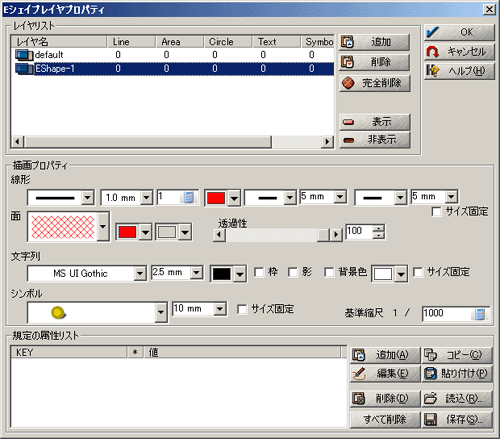
また、「描画プロパティ」で上図のように面の描画設定を行っておきます。
※半透明の設定は、[ファイル]-[システム環境]-[システム環境設定]-[表示と印刷]の「拡張グラフィックスを利用する」がONの時に有効となります。
- <OK>ボタンで[Eシェイプレイヤープロパティ]ダイアログボックスを閉じます。
[面]パネルで「ByLayer」チェックをONにし、面を作図します。
 矩形領域の最後でマウス右クリックすると[確定処理]ダイアログボックスが表示されます。
矩形領域の最後でマウス右クリックすると[確定処理]ダイアログボックスが表示されます。
<プロパティ>ボタンを押すと[E-シェイプ 面プロパティ]ダイアログボックスが表示されますので、ここで描画の修正を行う事ができます。
このまま確定して良ければ、<確定>ボタンを押して下さい。
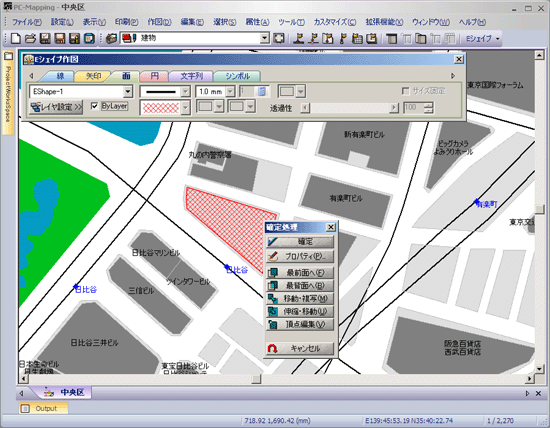
- 同様に、[文字列]パネルで注記文字列を設定します。
「ByLayer」チェックをOFFにすると、個別に色やフォントタイプ・サイズを設定する事ができます。
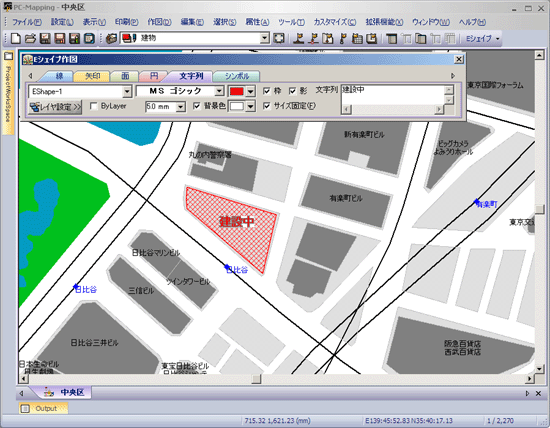
- ■ Eシェイプの修正
-
- ここでは「面」の描画パターンを修正するとします。
[作図]-[Eシェイプ]-[編集]を選択すると、カーソルが十字カーソルに変わり、修正モードに入ります。
- 面をクリックすると[編集処理]ダイアログボックスが表示されます。
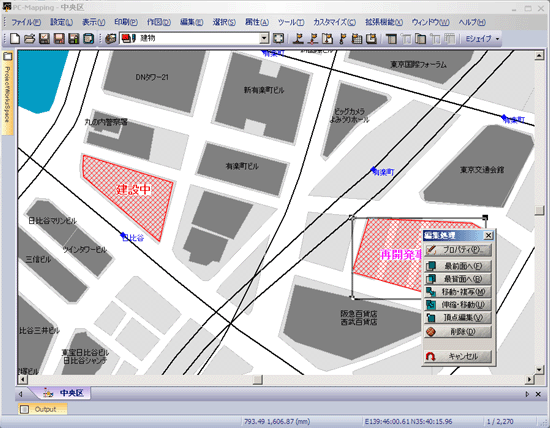
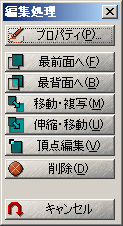 |
- プロパティ
- 選択したEシェイプの設定内容を変更します。
- 最前面へ
- Eシェイプが複数重なっている場合、描画順序を最前面にします。
- 最背面へ
- Eシェイプが複数重なっている場合、描画順序を最背面にします。
- 移動・複写
- 画面上のEシェイプの位置を移動またはコピー(移動時にCtrlキーを押下して場所を確定させる事で可能)します。
- 伸縮・移動
- 外接長方形を使って、伸縮・移動できます。
- 頂点編集
- 線、面、矢印タイプに関して、その頂点を移動、追加、削除できます。
- 削除
- 画面上から削除します。
|
- <プロパティ>ボタンをクリックすると、[E-シェイプ 面プロパティ]ダイアログボックスが表示されますので、塗りつぶしの色を変更します。
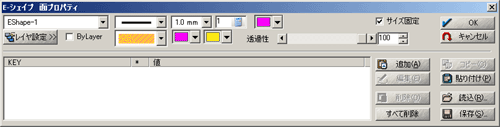
- <OK>ボタンをクリックすると、結果が画面上に反映されます。
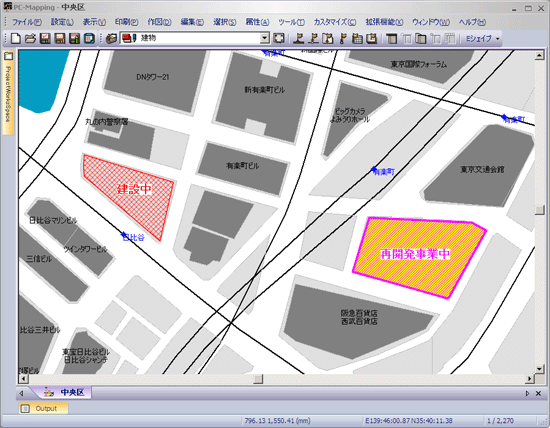
- ■ Eシェイプの削除
- 既存のEシェイプを削除するには、以下の方法があります。
- 個別に削除
-
- [作図]-[Eシェイプ]-[編集]を実行します。
- 削除したいEシェイプをクリックすると[編集処理]ダイアログボックスが表示されます。
そのダイアログで<削除>ボタンを押すと削除が行えます。
- 要素別に削除
-
- [作図]-[Eシェイプ]-[一括削除]を実行します。
- [Eシェイプの一括削除]ダイアログボックスが表示されます。
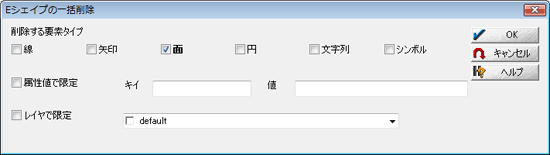
削除したい要素にチェックを入れ、<OK>ボタンを押すと選択したEシェイプ要素は全て削除されます。
また、Eシェイプの要素と属性値、レイヤーで削除する対象を限定する事もできます。
- 例えば、以下のプロジェクトで、Eシェイプのシンボル(青い丸)のうち、ある特定のポイントのみを一括削除するとします。
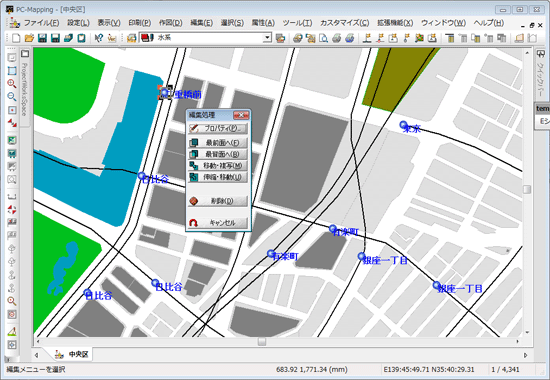
- シンボルのプロパティを確認すると、あらかじめキーと値が設定されています。
この値を削除対象となるかの選定条件として利用します。
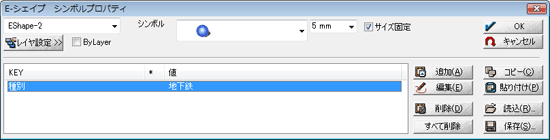
- [作図]-[Eシェイプ]-[一括削除]を実行し、[Eシェイプの一括削除]ダイアログボックスを表示します。
「シンボル」にチェックを入れ、さらに「属性値で限定」のチェックもONにします。
そしてキーと値を直接入力します。
ここでは「種別」が「地下鉄」のシンボルのみ(シンボル形状は種別に限らず同じなため、見た目では判別できません)を削除する設定を行います。
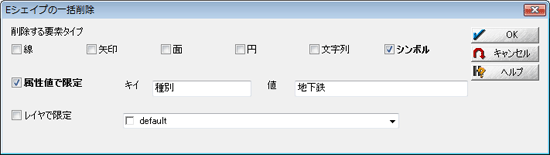
- <OK>ボタンを押すと、該当するシンボルのみが削除されている事が分かります。
削除対象にならなかったシンボルは、「キー=種別」が「値=JR」のシンボルです。
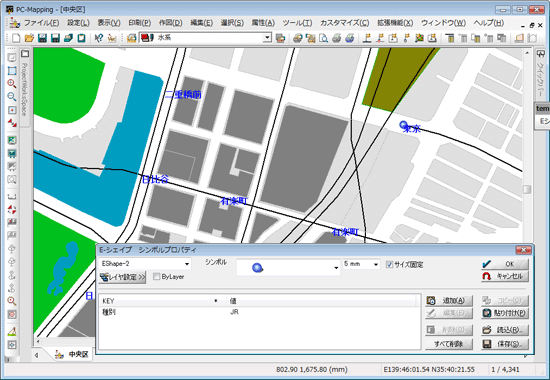
- ■ Eシェイプのレイヤー
- Eシェイプはレイヤー単位で表示・非表示や図形削除が行えます。
[作図]-[Eシェイプ]-[レイヤープロパティ]を選択すると、[Eシェイプレイヤープロパティ]ダイアログボックスが表示されますので、非表示にしたレイヤーをリストで選択し、<非表示>ボタンを押すと、レイヤー全体を非表示にする事ができます。
また、<完全削除>ボタンを押すと、選択したレイヤにEシェイプ図形があっても、レイヤーを削除します。
Eシェイプがレイヤーに存在しない空レイヤーの場合は、<削除>ボタンでもレイヤーの削除が行えます。
※ただし、「default」レイヤーは削除する事ができません。
- ■ Eシェイプのインポート・エクスポート
- Eシェイプの情報をファイル(*.eshp)に保存、呼び出して利用できます。
- [作図]-[Eシェイプ]-[インポート]・[エクスポート]から実行します。
- [プロジェクトエキスパート]-[クイックシェイプ]パネル-[Eシェイプ]の<ファイルから読み込み>・<ファイルから読み込み(入れ替え)>・<ファイルに保存>
の2箇所で処理が可能です。
Eシェイプには位置情報が格納されています。
呼び出し元のプロジェクトと、呼び出すEシェイプファイル(*.eshp)の座標系(前景レイヤーの座標系が引き継がれる)や座標値が異なると、正しい位置には表示されませんので注意が必要です。
- 【ドラッグファイルのインポート機能】
 ドラッグファイルのインポート機構 ドラッグファイルのインポート機構
Eシェイプファイル(*.eshp)を既存のプロジェクトのビューにドロップすると、そのプロジェクトのEシェイプに追加します。
※[ファイル]-[インポート]-[ドラッグファイルのインポート設定]で[ベクタービュー(ウィンドウ)にドラッグされた場合は、そのプロジェクトにマージする]チェックボックスをONにする必要があります。
その際、表示をその領域に移動します。
また、メインフレームにドロップすると空のレイヤを作って取り込みます。
Shiftキー押下で、レイヤーデータとして追加します。
ただし、[ドラッグファイルのインポート設定]で、[ダイアログを開かずに、前回の設定値を使って処理する]チェックボックスがONの場合は、Shiftキーを押さなくともレイヤーデータとしてインポートされます。
- ■ Eシェイプの表示
- Eシェイプの表示、非表示の制御は[プロジェクトエキスパート]-[表示モード]で行って下さい。
チェックがONの場合、既存の(表示状態のレイヤーの)Eシェイプ全てが表示されます。
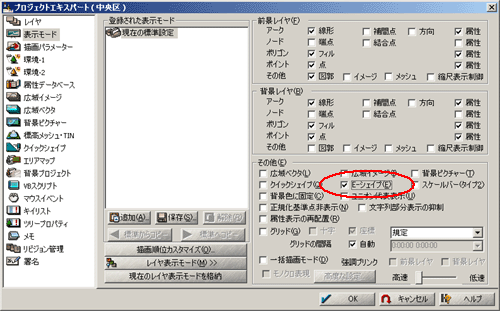
- ■ Eシェイプの巡回アニメーション表示
- 既存のEシェイプに対して巡回アニメーション表示処理を行います。
[作図]-[Eシェイプ]-[Eシェイプの巡回アニメーション]を実行すると、Eシェイプを自動的に巡回表示します。
表示間隔は[巡回アニメーション]ダイアログボックスで設定できます。
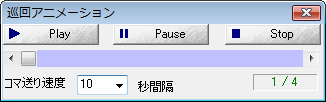
※巡回表示の順番は通常の「巡回表示」と同じです。
- ■ Eシェイプの検索
- [属性]-[全データ検索]ダイアログボックスで、[Eシェイプ、クイックシェイプ]チェックがONの場合、他のオプションにかかわらず、Eシェイプを検索し、該当するものをリスト表示します。
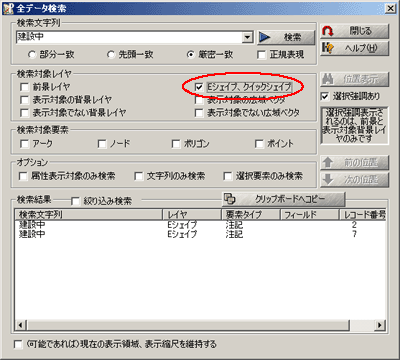
- ■ Eシェイプのツールバー

このツールバーの表示をON/OFFするには、[カスタマイズ]-[ツールバーカスタマイズ]-[カスタマイズ]-[ツールバー]パネルから「ベクター作図ツールバー2」を選択して下さい。
|
















